ИНФОФИЗ
Все мы гении. Но если вы будете судить рыбу по её способности взбираться на дерево, она проживёт всю жизнь, считая себя дурой.
Альберт Эйнштейн
Вопросы к экзамену
Для всех групп технического профиля
Учу детей тому, как надо учиться
Часто сталкиваюсь с тем, что дети не верят в то, что могут учиться и научиться, считают, что учиться очень трудно.
Как работает компьютер?

Компьютер принимает и обрабатывает данные в соответствии со специальными инструкциями, а результаты обработки отправляет на устройства вывода.

Алгоритмы (наборы команд), программы и все остальные данные хранятся в памяти компьютера, которая разделена на ячейки. Центральное процессорное устройство включает в себя программный счетчик, который нужен для правильного порядка исполнения команд и алгоритмов. Также в состав ЦПУ входит и модуль для контроля порядка команд при обработке данных, арифметический логический модуль, служащий для выполнения компьютером операций арифметики и логики: сложения и сравнения.
Компьютер занимается обработкой введенной (входной) информацией, ее хранением и выводом. Вся информация представляется в виде двоичного (бинарного) кода: то есть нолей «0» (ложь) и единиц «1» (истина), которые также называются логическими переменными. Выделяют следующие программные элементы работы компьютера:

- Входные данные: существуют различные формы ввода, такие как клавиатура и мышь, микрофон, веб-камера, сканер и др.
- Память / хранение: компьютер хранит все документы и файлы пользователя на жестком диске, а вот телефоны и бытовые приборы используют другие устройства – флэш-карты памяти.
- Обработка: она происходит с помощью процессора, которые спрятан глубоко внутри.
- Вывод: компьютер снабжается монитором, экран которого способен отображать графические данные, так же к ПК часто подключаются колонки для вывода аудиоинформации.
Что же происходит, когда пользователь включает компьютер и запускает произвольную программу? Сначала программа, хранящаяся на жестком диске, загружается в оперативную память и сообщает процессору, какие дополнительные данные необходимо выгрузить в ОЗУ для дальнейшей работы, затем ЦПУ (центральное процессорное устройство) порционно обрабатывает взятую из ОЗУ информацию, выполняет сообщенные алгоритмы и действия, после чего результат выгружает обратно в оперативную память. Когда порции данных для обработки заканчиваются, итоговый результат загружается на жесткий диск и отправляется на хранение.


Например, пользователю необходимо сложить два числа А и В и получить число С. Входные числа будут определены в соответствующие ячейки ОЗУ, а еще одна будет задействована для фиксации результата С. Итак, можно выделить следующие шаги:
Задание на практическую работу

1. Запустите тренажёр «ЛамПанель». Введите программу
Используя дизассемблер программы «ЛамПанель», запишите эту программу на языке ассемблера:

Запишите код команды STOP:

Запишите содержимое памяти, в которой располагается эта программы, в виде последовательности символов:


2. Как вы думаете, какой код будет иметь команда MOV R1,R3? Проверьте свой ответ с помощью программы.


3. Блок данных программы выглядит так.
Напишите программу, которая складывает переменные A и B и записывает результат в переменную SUM:


4. Напишите программу, которая преобразует строчные буквы в заглавные, используя байтовые операции. Блок данных может выглядеть так:


5. Усовершенствуйте программу так, чтобы цикл останавливался не после заданного количества букв, а тогда, когда очередной прочитанный байт равен 0. Возможно, вам понадобятся другие команды условного или безусловного перехода – изучите их по справочной системе (клавиша F1).


6. Поскольку в компьютере с архитектурой фон Неймана программа и данные расположены в одной области памяти, программа может менять свой собственный код. Напишите какую-нибудь программу, которая изменяет сама себя во время работы.


Следующая страница Практическая работа № 13 «Процессор и устройства вывода»

Cкачать материалы урока
Основной постулат программного принципа работы компьютера
Общее описание компьютера всегда начинается с декларирования этого управленческого принципа, обусловленного наличием написанного заранее кода, который машина должна исполнить. Такая идея стала базой понимания универсальности ЭВМ: в конкретный временной промежуток решается такая задача, которая регламентирована актуализированной программой.
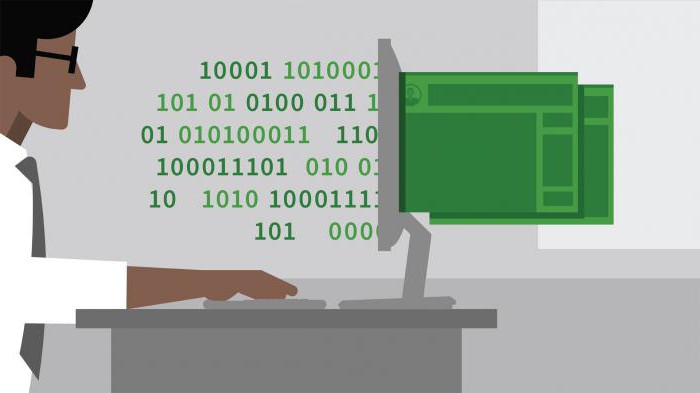
Как только результат получен, можно приступать к следующей программе, проводя вычисления по описанному в ней алгоритму. Такой подход предполагает применение программного обеспечения. Программный принцип работы компьютера декларирует обязательным наличие ПО для любого современного пользователя. Что любопытно, создающие код (конечно, не любой, но все же) люди тоже применяют программы, алгоритмы, которые являются ПО.
реклама
Корпус — это скелет компьютера, на который крепятся все детали (комплектующие). Корпусов бесконечное количество видов. Для начала разберитесь в форматах корпусов. В первую очередь он определяется форматом поддерживаемых материнских плат. Основные: E-ATX, ATX, Micro-ATX и Mini-ITX. По мере углубления знаний вы узнаете о таких характеристиках как: качество изготовления, функциональность, «продуваемость», количество слотов расширения, пылезащищенность, наличие актуальных и дополнительных функций. Есть и такая характеристика как «крутость» внешнего дизайна. Существует даже целое направление по дизайну — моддинг.
2. Материнская плата.
Материнская плата является связующим звеном между всеми комплектующими. Все они подключаются к ней для совместной работы. Это сложное техническое устройство. Наши гуру называют их нежно: «мать», «материнка» или «мамка». Основные форматы материнок описаны выше. Разные материнки поддерживают разные типы комплектующих (процессоров, оперативной памяти и прочих дискретных устройств). Получите максимум знаний по данному устройству. Без них вы не сможете самостоятельно производить сборку компьютера или его апгрейд.

3. Процессор.
Центральный процессор – основное вычислительное устройство, исполняющее код программ. Это «соображалка» компьютера. А вкупе с оперативной памятью и устройством хранения он образует мозг вашего компьютера. Процессор устанавливается только в ту модель материнской платы, которая его поддерживает. Это важнейший элемент системы. Подробные знания об устройстве процессора можно получить из обзоров. Выбирайте первые качественные обзоры процессоров новых линеек. Там часто разбирается архитектура, которая помогает понять внутреннее устройство процессора. Сгодятся и качественные обзоры прошлых лет. Набирайте максимальную базу знаний по процессорам.

4. Оперативная память.
В оперативной памяти компьютер хранит данные, которые он использует в текущий момент или собирается использовать в процессе работы. Она энергозависимая и после выключения компьютера все данные из неё пропадают. Начните с того, что узнайте типы оперативной памяти (для ПК, серверов, DDR3, DDR4). Затем узнайте о частотах, вольтажах, типах используемых чипов и их компоновке, типах охлаждения чипов.

5. Накопители HDD и SSD.
В этих устройствах долговременной энергонезависимой памяти, хранятся все данные, которые сохраняются после выключения компьютера. Проще говоря, все программы и файлы. Фото вашего любимого кота и ваши видео из отпуска хранятся именно там. Тема довольно интересная и не сложная, если пройти по ней поверхностно. Вы улучшите и углубите свои знания о накопителях, когда решите сменить HDD/SSD в вашем компьютере или при сборке нового.

6. Кулер процессора
Это не самое сложное устройство, задачей которого является охлаждение процессора во время его работы, ввиду его нагрева. Узнайте о воздушном и жидкостном охлаждении, о типах креплений (поддержка различных сокетов). Изучите тему термоинтерфейсов – это паста, которая служит проводником тепла между поверхностью подошвы кулера и крышкой процессора. От выбора кулера будет зависеть качество работы вашего процессора. Не забудьте пройтись по теме корпусных вентиляторов и способов регулирования их работы.

7. Блок питания.
С блоком питания вы уже сталкивались. «Зарядка» от вашего телефона это тоже блок питания. В компьютере он внутренний и более сложный. Как и для человека, для компьютера качественное питание является залогом хорошего здоровья и долголетия. Но, чтобы разбираться в его внутреннем устройстве, уже таки желательно иметь профильное образование. Но вам будет достаточно узнать общее внутренне устройство и типы используемых компонентов. А при выборе вы можете руководствоваться качественными обзорами и мнением уважаемых гуру в соответствующей ветке конференции Overclockers.

8. Видеокарта.
Чаще всего это самый дорогой компонент вашего компьютера. Отвечает за вывод изображения на монитор. Но не всегда. На сегодняшний день он отвечает ещё и за наполнения деньгами вашей банковской карты, если вы решите стать майнером. Высокий спрос на данный компонент породил небывалый скачек цен. У вас будет много времени на изучение устройства и возможностей видеокарт, поскольку по вменяемым ценам в магазинах они появятся не скоро.

Итак, мы закончили с начинкой системного блока. Как видите всё просто. Не сложнее, чем залезть под капот автомобиля и найти там бачок омывателя. Самостоятельная сборка компьютера позволит вам сэкономить кучу денег — больше, чем при вызове мастера по стиральным машинкам, но меньше чем при заездах в автосервис. Женщины без ума от рукастых мужчин, разбирающихся в компьютерах. Если же вы девушка (женщина), то сборка компьютера вашему избраннику станет апофеозом феминизма! Самостоятельная сборка вашего первого компьютера подарит вам чувства, отдаленно схожие с материнскими при рождении дитя или чувства маленького бога, сотворившего новую форму жизни. Молоко не появится, но это незабываемо!
Программная часть.
Но системный блок это лишь «железо». Это как человек в коме. Его сердце бьётся, а по жилам течет кровь, но он лишь овощ. Важнейшей частью компьютера является программная. Именно она заставляет компьютеры оживать. Первая и основная программа компьютера это BIOS. Это спинной мозг компьютера. Узнайте о нём. Вы даже прямо сейчас можете увидеть его воочию, перезагрузив компьютер и сразу непрерывно нажимая клавишу «DEL» на вашей клавиатуре. Поводите мышкой или понажимайте клавишами-стрелочками, но пока-что больше ничего другого не трогайте, не нажимайте и не меняйте. Ещё не пришло время это делать. Затем нажмите клавишу «ESC» на клавиатуре и выйдите без сохранения.
Затем наступает очередь изучения операционной системы (ОС). Их также довольно много, но самая распространенная из них «Windows». Вы уже с ней знакомы. В принципе, она будет работать и без вашего участия. Но изучение операционной системы позволит вам самостоятельно устранять ошибки в её работе, не вызывая платного мастера. А ошибки в «Windows» происходят периодически. Если правильно настроенное «железо» может работать годами без вмешательства, то с операционной системой так получается не всегда. Её изучение также позволит вам её правильно настраивать под свои нужды, устанавливать нужные вам программы, расширяя таким образом функционал вашего компьютера. Изучение ОС приведет к изучению других программ, начиная от интернет-браузера наподобие Google Chrome, «фотошопа” и заканчивая полезными утилитами. Программы это основная рабочая среда, а компьютер служит для обеспечения их работы. Изучив «железную» часть, вы сможете почти всё время уделить «софтовой»(программной), лишь иногда оглядываясь на «железные» новинки. А впереди ещё огромный рынок периферии, поражающий своим многообразием. Оставьте его на потом, когда придет время выбора.

Вот мы и разрезали ленточку с надписью «Welcome» нашего микро-гайда в мир компьютеров. Если вы смогли воодушевиться и выбрать компьютеры и всё что с ними связано своим хобби на всю жизнь, значит я не зря нажал клавиши на клавиатуре несколько тысяч раз. Даю вам слово – вы не пожалеете!
Напоследок я хочу оставить ещё пару «помогалок».
Не бойтесь, если у вас что-то не получается. Не заставляйте себя, а делайте всё с удовольствием. Не воздерживайтесь от помощи «бывалых». Крупнейшим ресурсом знаний на пространстве СНГ является конференция Overclockers.ru. Большинство камрадов и просто продвинутых пользователей охотно готовы помочь новичкам. А если кто-либо попытается вас обидеть, то на страже справедливости всегда стоят добровольные супер-герои Мстители-модераторы, готовые постоять за честь любого, выписывая желто-красные оплеухи нарушителям порядка. Но не забудьте и про себя. Корректно и чётко ставьте свои вопросы, не забывая прочитать правила каждой ветки. Уделяйте вашему хобби столько времени, сколько хочется именно вам. Иногда лучше оставить изучение какого-либо вопроса на потом. Не забывайте делиться и своим опытом. Это благодарное хобби. Оно даст вам очень многое. На этом прощаюсь с вами.
Аннотация к презентации
Презентация для студентов на тему «Программный принцип работы компьютера» по информатике. Состоит из 63 слайдов. Размер файла 1.26 Мб. Каталог презентаций в формате powerpoint. Можно бесплатно скачать материал к себе на компьютер или смотреть его онлайн с анимацией.

Программный принцип работы компьютера
Хабибрахманова Алсу Ильгамовна pptcloud.ru Федеральное государственное бюджетное образовательное учреждение высшего профессионального образования «Казанский национальный исследовательский технологический университет» Кафедра химической кибернетики

Слайд 2
Содержание
Программный принцип работы компьютера. Программное обеспечение, его структура. Операционные системы, их функции. Данные и программы. Файлы и файловая система. Командное взаимодействие пользователя с компьютером, графический пользовательский интерфейс (рабочий стол, окна, диалоговые панели, меню). Компьютерные вирусы и антивирусные программы. Содержание

Слайд 3
Программный принцип работы компьютера
Компьютер – двуединая система, состоящая из аппаратной части (технических устройств) и информационной части (программного обеспечения): КОМПЬЮТЕР = АППАРАТУРА (hardware) + ПРОГРАММНОЕ ОБЕСПЕЧЕНИЕ (software) Содержание

Слайд 4
Программное обеспечение (ПО)
ПО – это совокупность программ, хранящихся на устройствах долговременной памяти компьютера и предназначенных для массового использования. Использование компьютера человеком происходит по схеме: ЗАДАЧА ВЫБОР И ИНИЦИАЛИЗАЦИЯ ПРОГРАММЫ РАБОТА Содержание

Слайд 5
Программы и данные
Программное обеспечение – это не только собственно программы, но и данные, с которыми работают эти программы. Данные и программы хранятся на дисках, в отдельных файлах. Часто объем данных во много раз превышает размер программ. Содержание

Слайд 6
Классификация ПО
Среди всего многообразия программ можно выделить три основные группы: Прикладные программы. Системы программирования. Системное программное обеспечение.

Слайд 7
Структура программного обеспечения компьютера
Утилиты драйверы антивирусные для тестирования для диагностики для управления памятью для печати экрана и т. п. Системы программирования (языки Бейсик, Паскаль, СИ, и др.) компилятор или интерпретатор диалоговая среда редактор текста библиотека стандартных программ отладчики справочная служба и другие Инструментальные системы включают: редакторы компоновщики отладчики графические пакеты макроассемблеры загрузчики и другое Интегрированные пакеты программ включают: тестовые редакторы электронные таблицы системы управления базами данных другие Системы машинной графики: деловые научные учебные творческие анимационные и другие Системы управления базами данных Прикладные программы и пакеты: бухгалтерские обучающие издательские системы электронные таблицы системы автоматизированного проектирования и другие Программы управления файлами и планирования заданий Программа начальной загрузки Программы управления Вводом-Выводом Программа управления оперативной памятью Драйверы клавиатуры Драйверы монитора Драйверы принтера Драйвер жесткого диска Драйверы дисководов О п е р а ц и о н н а я с и с т е м а

Слайд 8
Прикладные программы
К прикладным относятся программы, предназначенные для решения задач в различных сферах деятельности человека.

Слайд 9
Виды прикладного программного обеспечения
Текстовые процессоры – позволяют вводить, редактировать и форматировать тест (Microsoft Word). Графические редакторы – предназначены для создания и (или) обработки графических изображений. Различают растровые и векторные редакторы и программные средства для создания и обработки трехмерной графики (3D-редакторы) (Adobe PhotoShop). Содержание

Слайд 10
Системы управления базами данных (СУБД) – предназначены для создания базы данных, централизованного управления данными (Microsoft Access, FoxPro, Oracle, Paradox). Табличные процессоры – для автоматизации числовых расчетов на основе использования электронных таблиц (Microsoft Excel).

Слайд 11
Системы автоматизированного проектирования – предназначены для автоматизации проектно-конструкторских работ (КОМПАС 3D, AutoCAD). Настольные издательские системы – предназначены для автоматизации процесса верстки полиграфических изданий (PageMaker, QuarkExpress). Содержание

Слайд 12
Браузеры – предназначенны для просмотра Web-документов, интернет-страниц (Internet Explorer, Netscape Navigator, Opera). Экспертные системы – предназначены для получения рекомендаций, формирующихся на основе анализа данных, содержащихся в базах знаний; широко используются в медицине, фармакологии, химии, юриспруденции и других областях. Содержание

Слайд 13
Обучающие системы, электронные энциклопедии, игры. Банковские системы. Системы управления транспортными перевозками. Содержание

Слайд 14
Системы программирования
К средам программирования относятся инструментальные средства для создания новых программ (ЛОГО, QuickBASIC, Pascal, Delphi и т. д.) Содержание

Слайд 15
Системное программное обеспечение
К системным относятся программы, управляющие работой устройств компьютера: процессором, памятью, вводом-выводом. К системнымпрограммам относятся прежде всего программы, входящие составной частью в операционную систему (например, драйвера для различных устройств компьютера («drive» – управлять), т. е. программы, управляющие работой устройств сканера, принтера и т. д.). Содержание

Слайд 16
Операционные системы
Операционная система — набор специальных программ, обеспечивающих работоспособность компьютерной системы: управление аппаратурой и прикладными программами, интерфейс с пользователем. Операционная система — это посредник между компьютером (процессором, диском и другими имеющимися на материнской плате устройствами), пользователем и прикладными программами. Операционная система обычно хранится во внешней памяти компьютера — на диске. При включении компьютера она считывается с дисковой памяти и размещается в ОЗУ. Этот процесс называется загрузкой операционной системы. Содержание

Слайд 17
Функции операционной системы
Управление аппаратурой. Управление процессами ввода/вывода и передача данных на внешние устройства. Поддержка файловой системы (обслуживание дисковых таблиц размещения файлов — FAT, поиск информации в них, выделение места для файлов и т.д.). Управление работой прикладных программ. Администрирование: защита информации, поддержка системы паролей в многопользовательских системах, учет использования ресурсов вычислительной системы. Поддержка сетевого взаимодействия. Содержание

Слайд 18
Состав системных программ
Анализ и исполнение команд пользователя, включая загрузку готовых программ из файлов в оперативную память и их запуск, осуществляет командный процессор операционной системы. Для управления внешними устройствами компьютера используются специальные системные программы — драйверы. Драйверы стандартных устройств образуют в совокупности базовую систему ввода-вывода (BIOS), которая обычно заносится в постоянное ЗУ компьютера. Сервисные программы (утилиты) — делают удобным и многосторонним процесс общения пользователя с компьютером. Содержание

Слайд 19
Действия, осуществляемые ОС при активизации прикладной программы
Загрузка в оперативную память исполняемых программ. Передача им управления в начале их работы. Выполнение различных вспомогательных действий по запросу выполняемой программы. Освобождение занимаемой программами оперативной памяти при их завершении. Содержание

Слайд 20
Утилиты
программы контроля, тестирования и диагностики правильности функционирования устройств компьютера и для обнаружения неисправностей в процессе эксплуатации; программы-драйверы, которые расширяют возможности операционной системы по управлению устройствами ввода-вывода, оперативной памятью и т.д.; дают возможность подключения новых устройств или нестандартное использование имеющихся; программы-упаковщики (архиваторы), которые позволяют записывать информацию на дисках более плотно; Содержание

Слайд 21
антивирусные программы, предназначенные для предотвращения заражения компьютерными вирусами и ликвидации последствий заражения вирусами; программы оптимизации и контроля качества дискового пространства ; программы восстановления информации, форматирования, защиты данных ; коммуникационные программы, организующие обмен информацией между компьютерами; программы для управления памятью, обеспечивающие более гибкое использование оперативной памяти; программы для записи CD-ROM, CD-R; и многие другие. Содержание

Слайд 22
Виды операционных систем
MS DOS Microsoft Windows UNIX MacOS Linux OS/2 Содержание

Слайд 23
Операционная система MS DOS
MS-DOS – (Microsoft Disk Operations System, досл. дисковая операционная система фирмы Microsoft) достаточно проста в установке и конфигурации, не требует много ресурсов и поддерживает работу прикладных программ в однозадачном режиме. Содержание

Слайд 24
Операционная система Unix
Unix — многозадачная операционная система, способная обеспечить одновременную работу очень большого количество пользователей. Простой, но мощный модульный пользовательский интерфейс. Файловая система Unix — это не только доступ к данным, хранящимся на диске. Через унифицированный интерфейс файловой системы осуществляется доступ к терминалам, принтерам, сети и т.п. Содержание

Слайд 25
Операционная система Linux
Операционную систему Linux создал финский студент. Многие программисты стали поддерживать Linux, добавляя драйверы устройств, разрабатывая разные приложения и др. Атмосфера работы энтузиастов над полезным проектом, а также свободное распространение и использование исходных текстов стали основой феномена Linux. Linux — очень мощная система, но самое замечательное то, что она бесплатная (free). Содержание

Слайд 26
Операционная системаMicrosoft Windows
В настоящее время большинство компьютеров в мире работают под управлением операционной среды Windows фирмы Microsoft. Windows-ОС с графическим интерфейсом, со встроенной сетевой поддержкой и развитыми многопользовательскими средствами. Она предоставляет пользователю широкие возможности работы с мультимедиа, обработки текстовой, графической, звуковой и видеоинформации. Интегрированность подразумевает также совместное использование ресурсов компьютера всеми программами. Она предоставляет пользователям многозадачность, многопроцессорную поддержку, секретность, защиту данных и многое другое. Содержание

Слайд 27
Многозадачный режим работы
Режим работы ОС Microsoft Windows –многозадачный: Пользователь может запустить сразу несколько прикладных программ и работать с ними одновременно. Программы могут выполняться в фоновомрежиме. Для одновременного выполнения нескольких программ операционная система должна разделять между ними время работы процессора, следить за размещением этих программ и данных в памяти так, чтобы они не мешали друг другу (разделять память). Содержание

Слайд 28
Файлы и файловая система
Во всех операционных системах имеющаяся на компьютере информация хранится в виде файлов. Файл (англ. file —папка) – именованная область внешней памяти. Файл может содержать программу, числовые данные, текст, закодированное изображение и др. Файловая система — это средство для организации хранения файлов на каком-либо носителе. Содержание

Слайд 29
Имя файла
Полное имя файла состоит из его имени и типа (расширения), между которыми ставится точка. Примеры: abc.txt — текстовый файл; стихи.doc — текстовый файл пейзаж.bmp — рисунок; pr.bas — программа, написанная в паскале; Quake3.exe — исполняемый файл mus.wav — звуковой файл Тип файла характеризует вид информации, хранящейся в файле, назначение файла, определения программы, в которой файл создан или можно его редактировать. Содержание

Слайд 30
Характеристики файла
размер файла дата и время создания файла тип значок специальные атрибуты файла (только для чтения, скрытый, системный, архивированный). Содержание

Слайд 31
Папки
Для удобства хранения и поиска файлов они объединены в папки. Папка (каталог) – именованная часть внешней памяти, хранящая данные о файлах. Папки могут быть вложены друг в друга, образуя многоуровневую древовидную структуру. Содержание

Слайд 32
Логические имена устройств
Для логических имен устройств (дисководов) используются латинские буквы: A: — дисковод для дискет 3,5 дюйма. Начиная с C: (D:, E: …) — разбивается жесткий диск (винчестер) на логические блоки. Следующие D: (E: …) — дисководы для лазерных (CD-ROM) дисков, DVD –дисков, записывающих устройств. Содержание

Слайд 33
Файловая структура жесткого диска
Жесткий диск имеет древовидную структуру. Пример: Содержание С: Мои документы Program Files Games Стихи.doc Рисунок.bmp … DOOM III GTA III …

Слайд 34
Полное имя файла
Полное имя файла состоит из пути к файлу и имени файла. Путь к файлу представляет собой перечень имен папок, которые нужно последовательно открыть, чтобы спуститься к файлу с самого высокого уровня дерева файлов. Пример: C:Program FilesBorlandDelphi7 project.exe Содержание

Слайд 35
Операции с файлами
Создание Сохранение Редактирование Переименование Перемещение Копирование Удаление Содержание

Слайд 36
Командное взаимодействие пользователя с компьютером
Каждая операционная система имеет свой командный язык, который позволяет пользователю выполнять те или иные действия: работать с файлами; выполнять разметку внешних носителей; запускать программы; и др. Содержание

Слайд 37
Графический интерфейс пользователя
Интерфейс (Interface) — досл. промежуточное лицо. Интерфейсом пользователя называется программно реализованные средства общения человека и компьютера. Интерфейс пользователя позволяет общаться с компьютером на уровне более-менее близких к человеческому мышлению категорий. Пользователь — это тот, для кого выполняет задачи компьютер. Содержание

Слайд 38
Интерфейс Microsoft Windows
В интерфейсе Microsoft Windows резко снижены требования к подготовке пользователя, упрощена работа с файловой системой, интерфейс в большой степени является документоориентированным. Объекты обработки снабжены наглядными значками, а техника манипуляции с файлами и папками основана, прежде всего, на аналогиях с бытовыми операциями. Содержание

Слайд 39
Рабочий стол
Основными объектами графического интерфейса операционных систем являются рабочий стол, занимающий весь экран монитора, и расположенные на нем значки, окна и панель задач. Значки (ярлыки) на рабочем столе соответствуют наиболее часто используемым программам, папкам и документам. В панели задач отображаются названия и значки всех запущенных приложений, а также информация операционной системы, например, время и используемый язык клавиатуры.

Слайд 40
Окно – прямоугольная область экрана, в которой выполняются различные программы, располагаются документы, ведутся диалоги с пользователем Ключевым элементом графического интерфейса операционной системы Microsoft Windows являются Окна. Содержание

Слайд 41
Операции с окнами
Активное окно обычно выделяется цветом своего заголовка. Для активизации окна достаточно щелкнуть по нему мышью. Окна можно перемещать по рабочему столу, сворачивать, разворачивать, закрывать. При закрытии окна приложения работа приложения завершается. У окон документов и приложений можно изменять размер, перемещая мышью границу окна. Одновременно может быть открыто много окон, но работать в каждый момент времени можно только с одним из них – активным окном.

Слайд 42
Многовариантность подачи команд
Для часто применяемых команд предусмотрена их подача через: строку меню: оперативное (контекстное) меню: панель инструментов: «горячие» клавиши клавиатуры: Ctrl + C (копирование) Содержание

Слайд 43
Компьютерные вирусы и антивирусные программы

Слайд 44
Компьютерный вирус
— это программа, которая может копировать себя в другие программы, чтобы продолжать размножение, выполняясь вместе с ними и, возможно, совершать некоторые побочные действия от безобидных шуток до действий, ведущих к потере информации и полной остановке работы компьютера. Содержание

Слайд 45
Признаки появления вирусов
неправильная работа нормально работавших программ; медленная работа компьютера; невозможность загрузки ОС; исчезновение файлов и каталогов; изменение размеров файлов; неожиданное увеличение количества файлов на диске; уменьшение размеров свободной оперативной памяти; вывод на экран неожиданных сообщений и изображений; подача непредусмотренных звуковых сигналов; частые зависания и сбои в работе компьютера. Содержание

Слайд 46
Авторами вирусов могут быть профессиональные программисты, студенты и даже дети школьного возраста. Написать работающий вирус не составляет большого труда. Сама угроза вирусов порождает многомиллиардный рынок соответствующих продуктов. Сейчас ситуация с вирусами и антивирусами напоминает гонку вооружений недавних времен. Почти каждый день появляются новые вирусы, а антивирусные компании выпускают дополнения к своим антивирусным базам данных. Этому не видно конца, но пока никто не придумал ничего лучше, чем регулярное обновление антивирусного ПО. Содержание

Слайд 47
Свойства программ-вирусов
способность к саморазмножению; скрытность; способность нести деструктивные действия. Содержание

Слайд 48
Классификация вирусов
Вирус может внедрится в файлы трех типов: командные файлы (файлы с расширением ВАТ); загружаемые драйверы (файлы с расширением SYS или BIN); выполняемые двоичные файлы (файлы с расширениями ЕХЕ, СОМ). Содержание

Слайд 49
Классификация вирусов по их алгоритмам
Вирусы-спутники Вирусы-черви Паразитические Студенческие Стелс-вирусы (вирусы-невидимки) Вирусы-призраки (полиморфные) Содержание

Слайд 50
Загрузочные вирусы
Загрузочные (бутовые) вирусы заражают загрузочный (ВООТ) сектор флоппи-диска и ВООТ-сектор или Мaster-Boot сектор (MBR) винчестера. При инфицировании диска вирус в большинстве случаев переносит оригинальный Boot-Sector (или MBR) в какой либо другой сектор диска (например, в первый свободный). Если длина вируса больше длинны сектора, то в заражаемый сектор помещается первая часть вируса, остальные части помещаются в других секторах (например, в первых свободных). Затем вирус копирует системную информацию, хранящуюся в первоначальном загрузчике в свои коды и записывает их в загрузочный сектор. Содержание

Слайд 51
Вирусы-спутники
Это вирусы, не изменяющие файлы. Алгоритм работы этих вирусов состоит в том, что они создают для ЕХЕ файлов файлы-спутники, имеющие такое же имя, но с расширением СОМ. Вирус записывается в СОМ файл и никак не изменяет ЕХЕ файл. При запуске такого файла операционная система первым обнаружит и выполнит СОМ файл то есть вирус, который затем запустит и ЕХЕ файл. Содержание

Слайд 52
Вирусы-черви
Это вирусы, которые распространяются в компьютерной сети и, так же как и вирусы спутники, не изменяют файлы или сектора на дисках. Они проникают в память компьютера из компьютерной сети, вычисляют сетевые адреса других компьютеров и рассылают по этим адресам свои копии. Содержание

Слайд 53
Паразитические вирусы
Это все вирусы, которые при распространении своих копий обязательно изменяют содержимое дисковых секторов или файлов. В эту группу попадают все вирусы, которые не являются червями или спутниками. Содержание

Слайд 54
Студенческие вирусы
Это крайне примитивные, часто не резидентные и содержащие большое число ошибок. Содержание

Слайд 55
Вирусы-невидимки
Вирусы невидимки (Stealth) представляют собой весьма совершенные программы, которые перехватывают обращения операционных систем к зараженным файлам или секторам и подставляют вместо себя незараженные участки информации. Такие вирусы, использующие приемы маскировки, нельзя увидеть средствами операционной системы. Например, если просмотреть зараженный файл, нажав клавишу F3 в системе Norton Commander, то на экране будет показан файл, не содержащий вируса. Это происходит потому, что вирус, активно работающий вместе с операционной системой, при открытии файла на чтение немедленно удалил свое тело из зараженного файла, а при закрытии файла заразил его опять. Содержание

Слайд 56
Полиморфные вирусы
Полиморфные вирусы или вирусы -«призраки». Достаточно трудно обнаруживаемые вирусы, не имеющие постоянных сигнатур (масок), т.е. не содержащие ни одного постоянного участка кода. В большинстве случаев два образца одного и того же вируса-призрака не будут иметь ни одного совпадения. Это достигается шифрованием основного тела вируса и модификациями программы-расшифровщика. Содержание

Слайд 57
«Троянские кони»
«Троянские кони» — программы, предназначенные для перехвата данных на чужом компьютере или получения контроля над ним. Троянские программы, попав на компьютер, глубоко проникают в систему, маскируются и ведут себя не совсем так, как другие типы вирусов. Как правило, троянца сложнее обнаружить и удалить. Содержание

Слайд 58
Антивирусные программы
Антивирусные программы включают антивирусные базы, содержащие средства против самых опасных вирусов. Содержание

Слайд 59
Архиваторы
Архиватор — специальная компьютерная программа, позволяющая архивировать файлы сжатием хранимой в них информации. Применяются для размещение информации на носителях внешней памяти в более компактном виде, что требует меньших объёмов памяти. Содержание

Слайд 60
Вопросы для самоконтроля
Что такое программа? Что включает в себя понятие «программное обеспечение»? Назовите и характеризуйте основные категории программного обеспечения. В чем отличие прикладных программ от системных и инструментальных? Что входит в системное программное обеспечение? В чем состоит назначение операционной системы? Характеризуйте основные классы операционных систем. Содержание

Слайд 61
Опишите процесс начальной загрузки операционной системы в оперативную память компьютера. Что такое файл? Как организована файловая система? Какой модуль операционной системы осуществляет обслуживание файлов? Приведите пример иерархической файловой структуры. Что такое базовая система ввода-вывода (BIOS), и в каком разделе памяти она размещается? Назовите основные разновидности программ-утилит и дайте им краткую характеристику. Содержание

Слайд 62
К каким категориям программного обеспечения относятся программные пакеты: Norton Commander; MS-DOS; Microsoft Windows XP; Microsoft Word; Adobe PageMaker; Turbo Bascal, Turbo Basic; Microsoft Excel, Microsoft Access? Содержание

Слайд 63
Какой вид интерфейса удобнее для пользователя — командный или графический? Что такое компьютерные вирусы, в чем состоят их вредные действия? Какие существуют средства борьбы с компьютерными вирусами? В чем суть процесса сжатия информации? Какие языки и системы программирования вы знаете и в чем их особенности? Содержание












